Ibland kanske din webbläsare inte fungerar som den ska med VMRC-autentiserings- eller anslutningsfel. Det här problemet kan uppstå på grund av flera orsaker, inklusive inkompatibel webbläsare, föråldrad Adobe Flash Player eller Java, brandväggsregler etc..
Om du också är besvärad stöder inte denna webbläsare att starta en konsol till ett VM-fel, här är ett par felsökningstips för att lösa problemet.
Varför kan jag inte starta en konsol till en virtuell dator med en webbläsare?
1. Kontrollera Internet-säkerhetsinställningar
- Typ Internet-alternativ i sökfältet och öppna det.
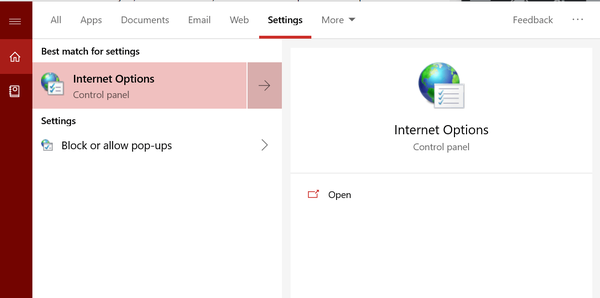
- I Internetegenskaper klicka på säkerhet flik.
- Välj zonen Internetinnehåll för VCloud Direct Server.
- Klicka på Anpassad nivå knapp.
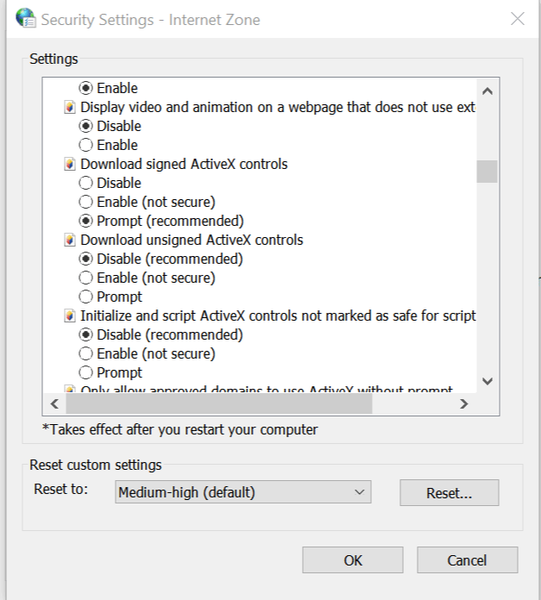
- Aktivera nu följande alternativ en efter en:
Ladda ner signerade ActiveX-kontroller
Kör ActiveX-kontroller och plugin-program
Tillåt META REFRESH
Aktivt skript av Microsofts webbläsarkontroll - Klick OK för att spara ändringarna.
2. Kontrollera förlängning för kompatibilitet
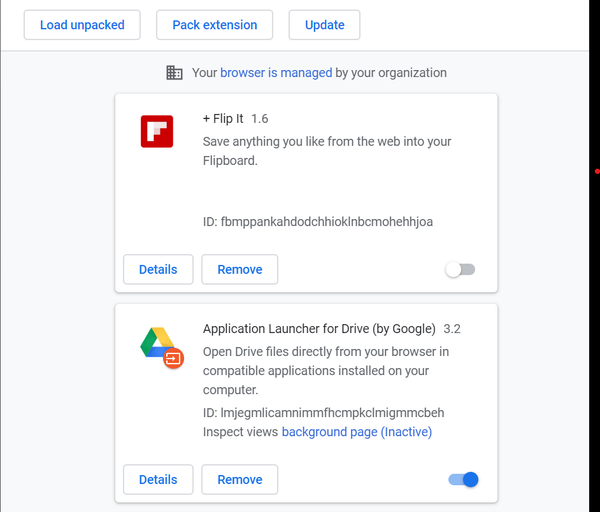
- Om du nyligen har installerat något webbläsartillägg, kontrollera om tillägget skapar konflikt med VM-fjärrkonsolen.
- Starta webbläsaren om du använder Google Chrome.
- Klicka på Meny och gå till Fler verktyg> Tillägg.
- Försök nu att inaktivera det senast installerade tillägget.
- Starta om webbläsaren och kontrollera om fjärrkonsolen i den virtuella datorn fungerar.
- Om problemet kvarstår, inaktivera alla tillägg en efter en tills du hittar det problematiska tillägget.
Om du vill ha en tillförlitlig, snabb, integritetsinriktad och funktionsrik webbläsare, leta inte längre än UR Browser.
3. Uppdatera webbläsaren
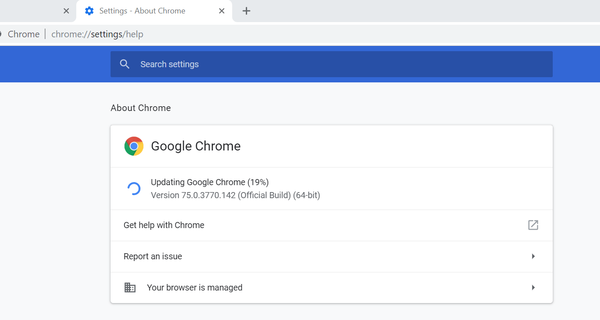
- Om din webbläsare kör en föråldrad version av programvaran kanske den inte är kompatibel med den senaste VM-konfigurationen för Remote Console.
- För att uppdatera webbläsaren, starta webbläsaren som Chrome.
- Klicka på Meny och välj gå till Hjälp> Om Google Chrome.
- Kontrollera om någon uppdatering väntar på webbläsaren. Ladda ner och installera uppdateringen om den hittas.
- Starta om webbläsaren och kontrollera om problemet är löst.
4. Installera om webbläsaren
- Om problemet kvarstår, försök att avinstallera och installera om den senaste versionen av webbläsaren.
- Tryck Windows-tangent + R för att öppna Kör.
- Typ kontrollera och klicka OK för att öppna Kontrollpanel.
- I Kontrollpanel, gå till Program> Program och funktioner.
- Välj webbläsaren som har problem med Remote Console och avinstallera den.
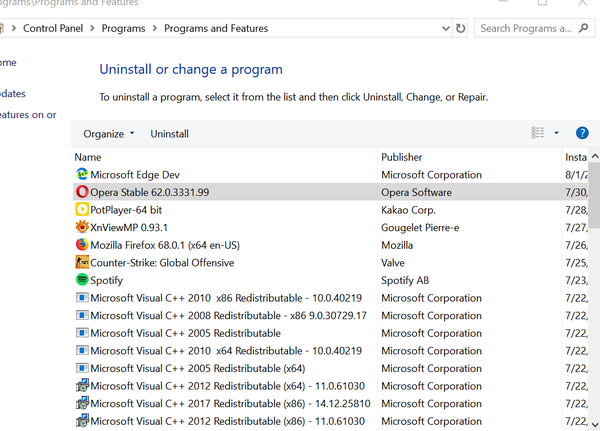
- Gör det för alla webbläsare som påverkas av problemet.
- Starta om systemet.
- Ladda ner och installera den senaste versionen av webbläsaren från den officiella webbplatsen. Kontrollera om det finns några förbättringar.
RELATERADE BERÄTTELSER DU KAN Gilla:
- Fix: Problem med att initialisera Direct3D i Windows 10
- Så här åtgärdar du problem med VirtualBox-drivrutiner i Windows 10
- Så här fixar du det allvarliga felet i Java Virtual Machine i Windows 10
- vmware
- windows 10 fixa
 Friendoffriends
Friendoffriends


![Alla problem som åtgärdats av samlad uppdatering av Windows [maj 2014]](https://friend-of-friends.com/storage/img/images/all-the-issues-fixed-by-windows-update-rollup-[may-2014].jpg)
